Autor artykułu: Patrick Guimonet
Tłumaczenie: Justyna Choroszczak
Chcesz dowiedzieć się więcej o aplikacjach Office 365? Zobacz nasze wprowadzenie do Microsoft Forms!
Zainteresowany backupem? Posłuchaj naszego webinaru Lepiej zapobiegać niż leczyć – Bezpieczeństwo i backup w Microsoft 365!
PowerApps jest zasadniczo platformą developerską dla aplikacji mobilnych i webowych. Pozwala developerom dosięgnąć możliwości, które wcześniej były zarezerwowane jedynie dla ekskluzywnych narzędzi developerskich. Co więcej, PowerApps jest dość łatwy do opanowania. Dzięki niemu możesz działać szybko i sprawnie, tak długo, jak podejmujesz właściwe decyzje przy używanej strukturze. Zapoznaj się z naszym przewodnikiem, żeby uniknąć przykrych niespodzianek.
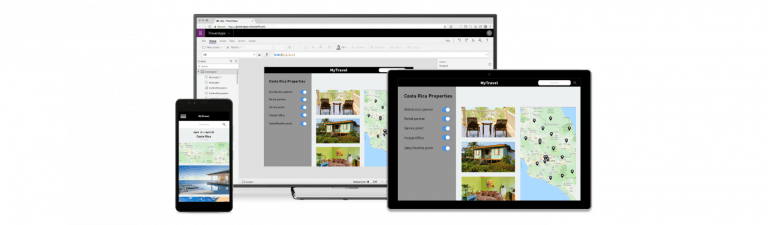
Spis treści
- Czym jest Power Platform dla PowerApps?
- Jak zbudować aplikację za pomocą PowerApps
- Krok 1: Wybierz swoje środowisko
- Krok 2: Wybierz typ aplikacji PowerApps
- Krok3: Wybierz swój typ przechowywania danych
- Krok 4: Podłącz swoją aplikację do bazy danych On-Premise lub Online
Czym jest Power Platform dla PowerApps?
Power Platform obejmuje Power BI, PowerApps i Power Automate. Microsoft coraz bardziej promuje je jako całość. Te trzy usługi oferują narzędzia do zarządzania naszym cyfrowym światem, gdzie dane to król i baza wszystkich przedsięwzięć. Używa się ich następująco:
- Możesz wyświetlać i analizować dane za pomocą Power BI.
- Możesz modyfikować i wpływać na dane z PowerApps.
- Możesz automatyzować dane z Power Automate (dawniej Flow).
Jeśli chcesz dowiedzieć się więcej na temat pozycjonowania, możesz przeczytać ten post na oficjalnym blogu Microsoftu.
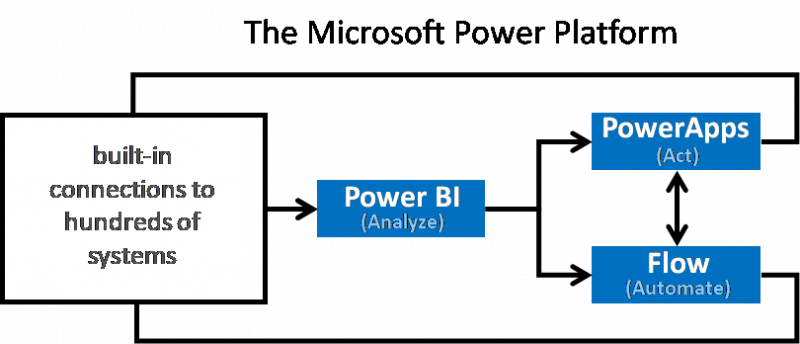
Jak zbudować aplikację za pomocą PowerApps
Najłatwiejszym sposobem na zbudowanie aplikacji w PowerApps jest zacząć od źródła danych.
- Dla przykładu zaczniemy od listy na SharePoint, przechowującej dane konsultacyjne.
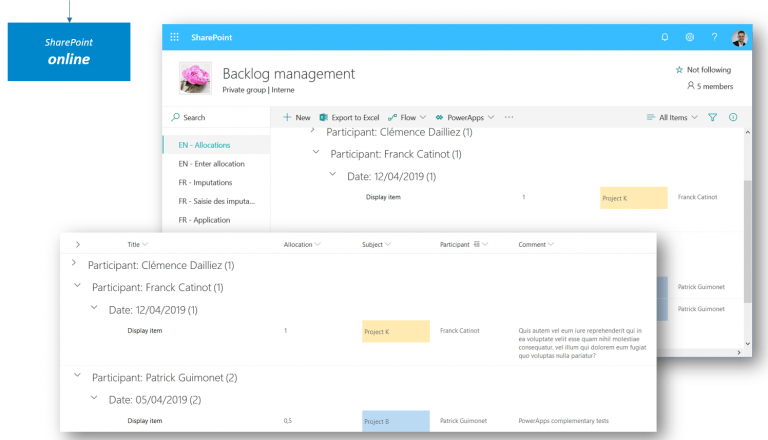
2. Następnie, wybieramy “Utwórz aplikację” w menu PowerApps.
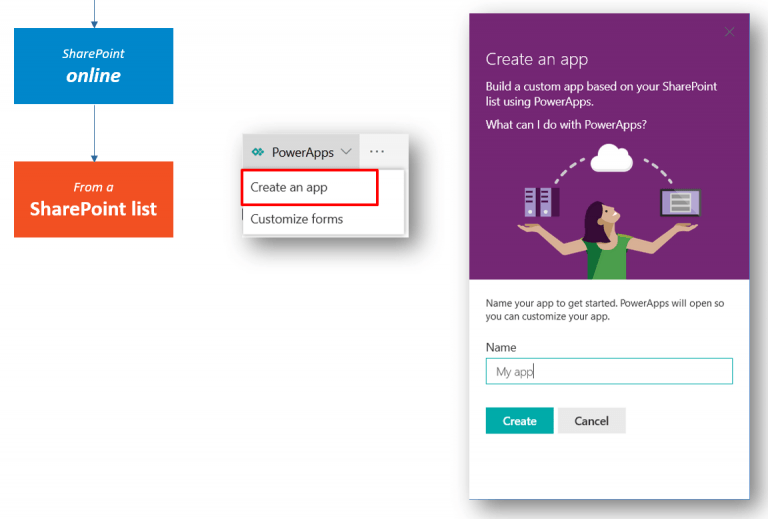
3. Przekierowuje nas to do PowerApps Studio, gdzie znajdziemy w pełni funkcjonalną aplikację canvas wygenerowaną przez system.
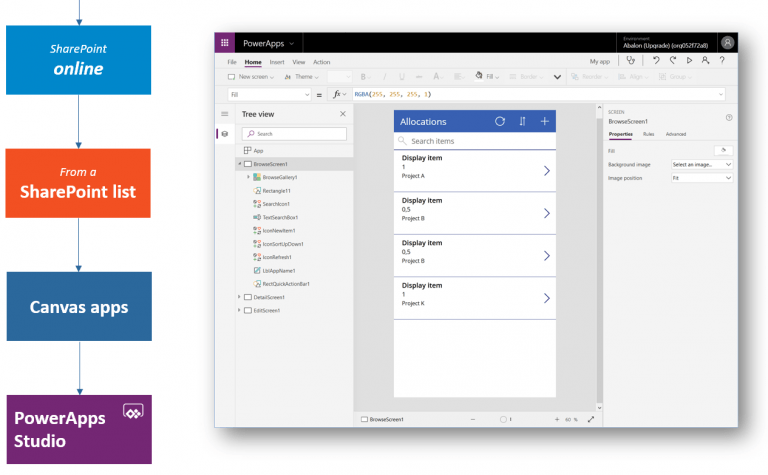
Pamiętaj, że to tylko domyślne ustawienia. Ukrywają one o wiele szerszy zakres opcji, konfiguracji i ustawień architektonicznych dostępnych w PowerApps. Przyjrzyjmy się im bliżej!
Krok 1: Wybierz swoje środowisko PowerApps
Istnieją cztery narzędzia lub środowiska, z którymi możesz pracować w PowerApps. Każde z nich ma swoje własne możliwości i zastosowanie.

Strona internetowa PowerApps
Tutaj zaczynamy naszą wędrówkę z usługami PowerApps. W tym miejscu możesz tworzyć nowe aplikacje i zarządzać tymi już istniejącymi.
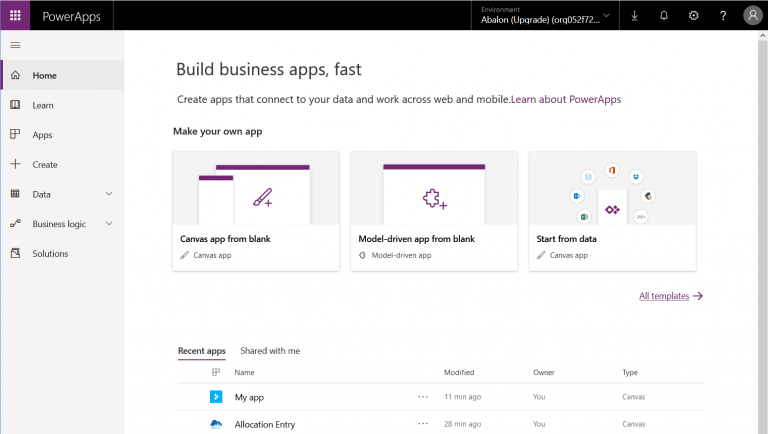
Poniżej screen jednego z szablonów.
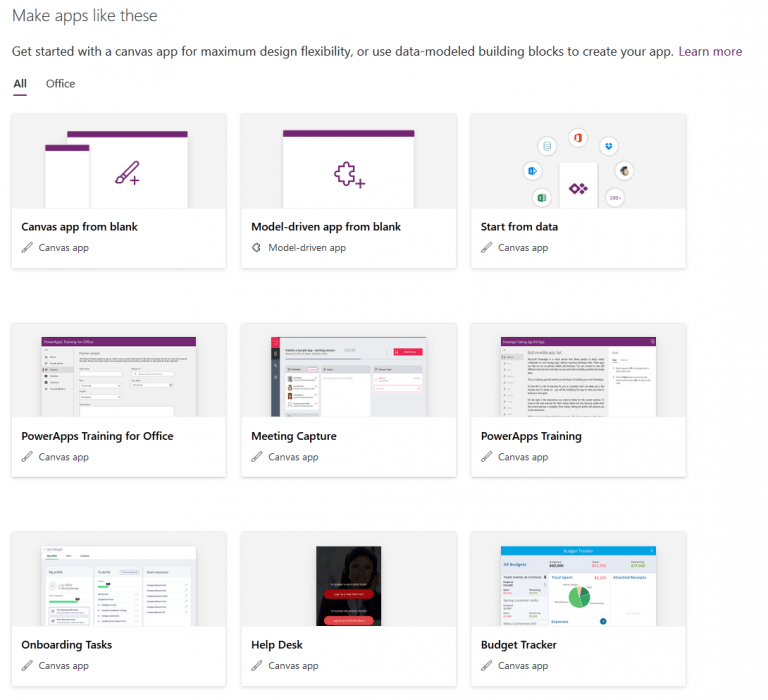
PowerApps Studio
Tutaj możesz zaprojektować aplikację, którą stworzyłeś i zaadaptować ją do potrzeb swojego biznesu!
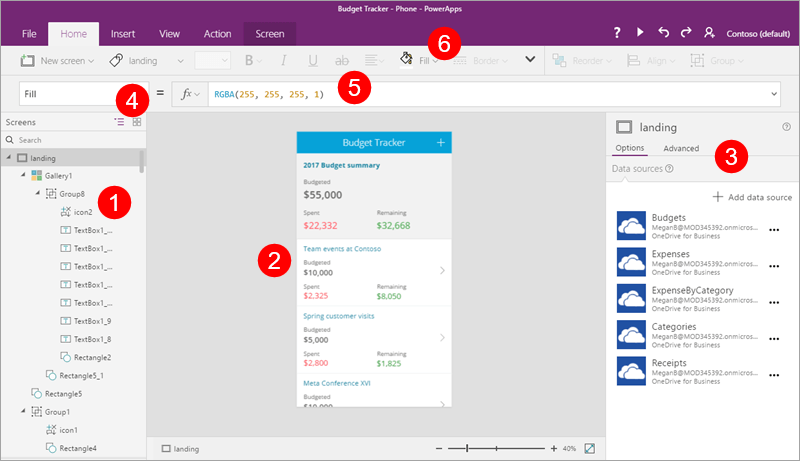
PowerApp Studio zawiera trzy panele i pasek, które sprawiają, że tworzenie aplikacji przypomina tworzenie prezentacji w PowerPoint. Źródło:Szybka recenzja PowerApp Studio.
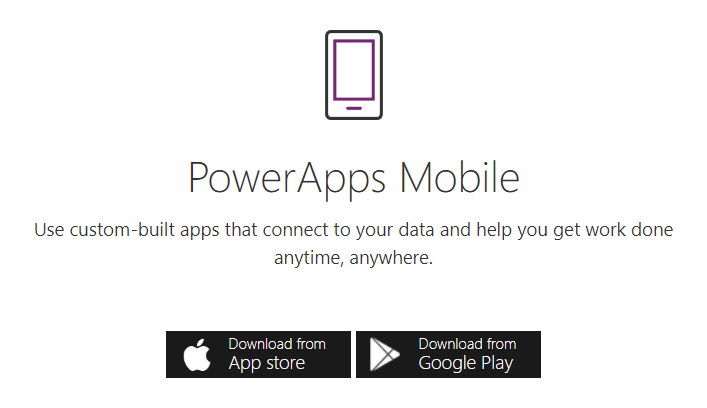
PowerApps Aplikacja Mobilna
Ta poręczna aplikacja jest dostępna zarówno dla Androida, jak i dla iOSa i tabletów z Windows 10. Aplikacja zapewnia przestrzeń, gdzie możesz uruchomić wszystkie swoje aplikacje PowerApps. Nie ważne czy zostały ci udostępnione czy też zbudowałeś je sam.
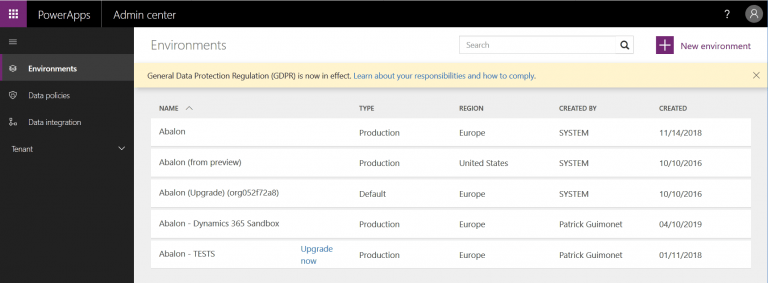
PowerApps Centrum Administracyjne
Admin.powerapps.com daje ci możliwość tworzenia i zarządzania środowiskami, DLP (Data Loss Prevention), strategiami i rolami użytkowników. Możesz otworzyć listę użytkowników z pozwoleniem na wykorzystanie aplikacji.
Chcesz się dowiedzieć jak przyspieszyć technologię Office 365 I twojego nowoczesnego miejsca pracy?Zobacz ten panel dyskusyjny z konferencji #ShiftHappens 2020!
Krok 2: Wybierz typ aplikacji PowerApps
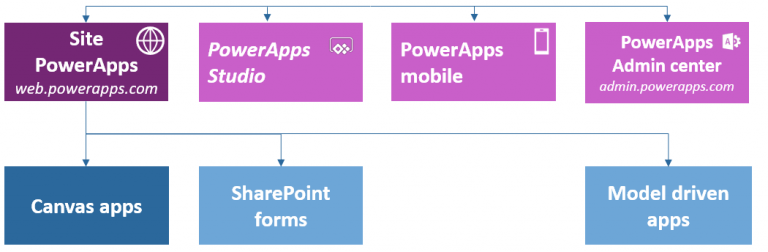
Istnieją dwa główne typy aplikacji, które możesz stworzyć za pomocą PowerApps:
- Aplikacje na bazie canvas
- Aplikacje modelowe
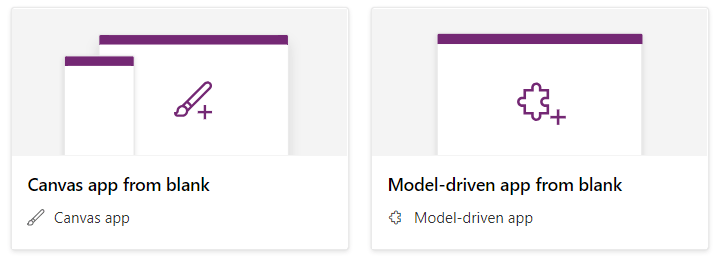
Aplikacje na bazie canvas (eng. Canvas app) pozwalają na dowolne i łatwe zorganizowanie interfejsu poprzez pozycjonowanie pól kontrolnych. Głównym celem jest zapewnienie twojemu biznesowi wiedzy i kreatywności podczas tworzenia projektu aplikacji. Ten typ aplikacji najlepiej nadaje się do prostych lub nawet jednorazowych aplikacji, które można zaprojektować i użyć w kilka minut.
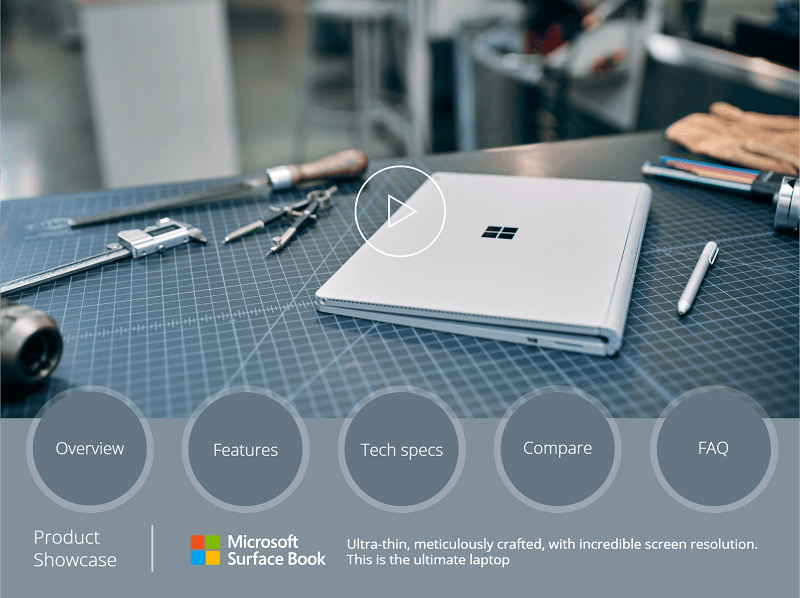
Aplikacje modelowe (eng. Model-driven apps) są bazowane na Common Data Services używanych do szybkiego budowania formularzy, procesów i reguł biznesowych. Ten model służy do tworzenia bardziej skomplikowanych aplikacji przeznaczonych do intensywnego użytkowania (często wielogodzinnego).
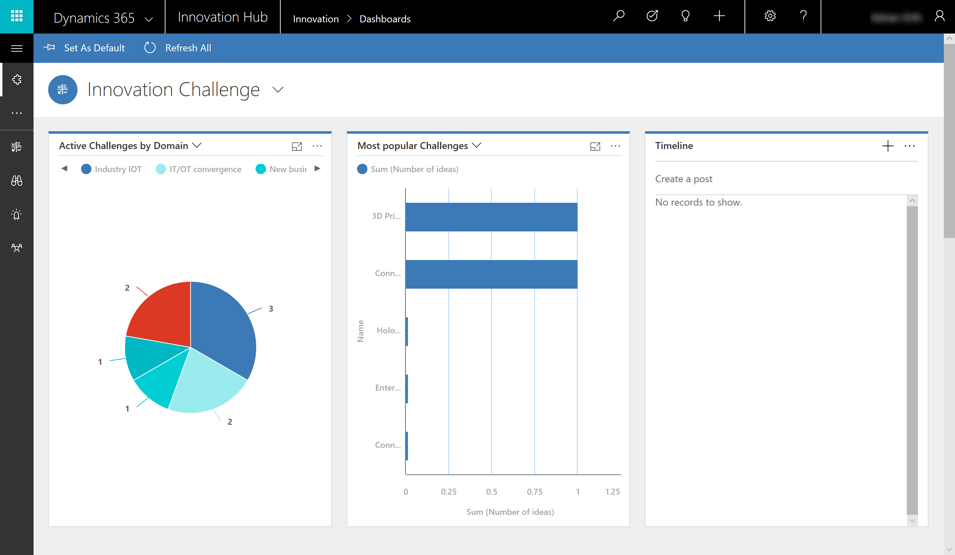
Pracując z aplikacjami modelowymi, znacząca część layoutu jest determinowana przez komponenty, których używamy w aplikacji. Dla kontrastu, pracując nad aplikacją na bazie canvas, twórca ma pełną kontrolę nad layoutem aplikacji.
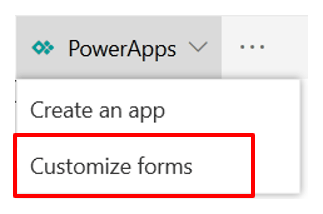
Teoretycznie istnieje jeszcze trzeci typ aplikacji, który jest specyficzną wersją canvas app: edytowalne formularze listy SharePoint. Z listy SharePoint, można użyć PowerApps do edycji standardowego formularza SharePoint. Po otwarciu menu „customize forms” uzyskasz dostęp do jednego określonego komponentu w Twojej aplikacji PowerApps o nazwie „SharePointIntegration”.
Potrzebujesz szybkiego wprowadzenia do PowerApps? Ten post dokładnie to wyjaśnia.
Ten panel jest odpowiedzialny za komunikację akcji użytkownika pomiędzy PowerApps i SharePoint. Dodaje też kilka opcji takich jak “OnNew”, “OnSave” czy “OnEdit”, które pozwalają aplikacji reagować, gdy użytkownik wybiera opcję “Nowy” czy “Edytuj wszystko”.
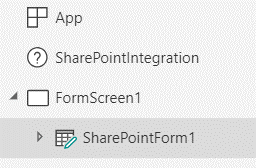
Krok3: Wybierz swój typ przechowywania danych
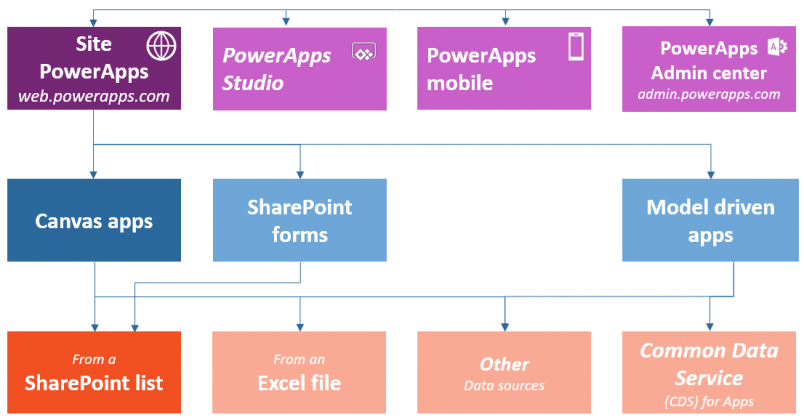
Power Platforms, a konkretnie PowerApps obiera za cel świat, w którym informacja jest królem każdego procesu biznesowego. Dlatego, wybór odpowiedniego źródła danych ma duży wpływ na projektowanie aplikacji.
Dane są przechowywane w źródle danych, a następnie importowane do Twojej aplikacji poprzez utworzone łącze.
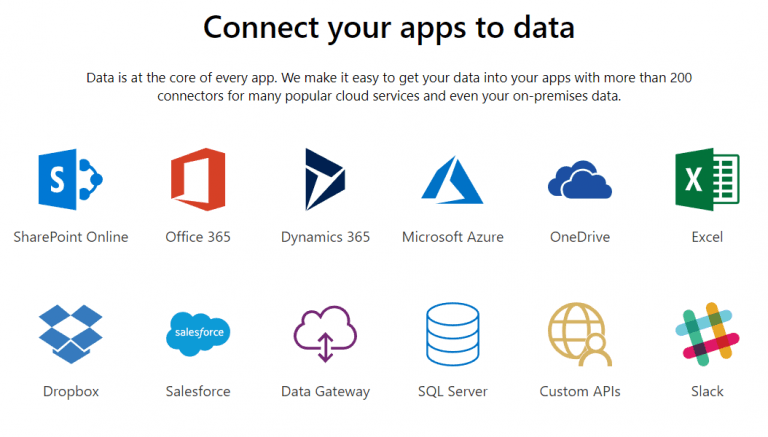
Listy SharePoint i arkusze Excel są najczęstszymi typami źródeł danych, ale istnieje ponad 200 innych możliwych połączeń. PowerApps dzieli połączenie z Power Automate i Logic apps (serwis Azure, na którym zbudowany jest Power Automate). Jedną z największych zalet platformy jest zapewnienie połączenia ze światem Microsoft: Office 365, SQL Server, Azure, itd. Jak również z zewnętrznymi źródłami danych jak Salesforce, Dropbox, czy Google Drive.
W PowerApps, twórca może zapewnić tabele, akcje lub oba. Poniżej przykład jak źródło danych dla tabeli “Lekcje” może zostać wykorzystane w PowerApps:

Do wykonania akcji, konieczne będzie ręczne połączenie z kontrolką.

By dowiedzieć się więcej, oto artykuł na temat połączeń dla PowerApps w canvas-app.
Bądź świadomy, że wybór źródła danych będzie mieć wpływ na licencję niezbędną do stworzenia i uruchomienia aplikacji. Jeśli potrzebujesz źródła Premium (takiego jak Salesforce czy Common Data Service) będziesz potrzebować licencji PowerApps P1 lub P2.
Krok 4: Podłącz swoją aplikację do bazy danych On-Premise lub Online
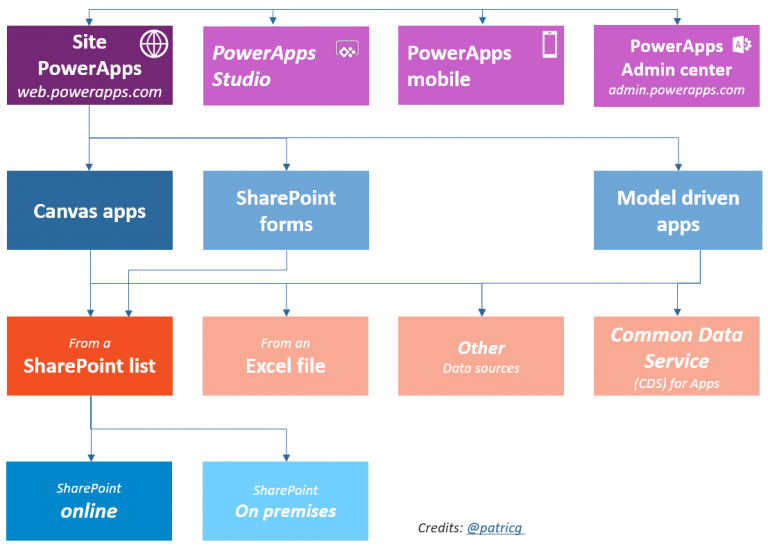
PowerApps narodziło się w chmurze, więc naturalnie może łączyć się z źródłami danych z chmury. Nie oznacze to jednak, że nie połączy się z środowiskiem on-premise. By to osiągnąć, należy skonfigurować on-premises data gateway. Takie wejście jest dzielone pomiędzy kilka aplikacji chmurowych jak wszystkie Power Platform (Power BI, Power Automate, PowerApps), Azure Analysis Services, and Azure Logic Apps.
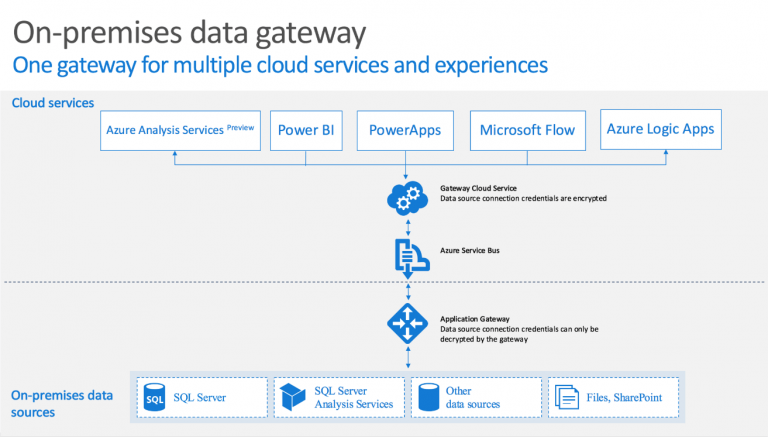
Obecnie, gateway jest kompatybilny z źródłami danych takimi jak:
- SharePoint
- Oracle
- SQL Server
- Filesystem
- DB2
- Informix
Szczegółowa instrukcja jak skonfigurować i zarządzać gateway jest dostępna tutaj.
Pamiętaj, że używając źródła on-premise będzie mieć wpływ na niezbędną licencję. Jeśli potrzebujesz wybrać lokalne źródło danych, będziesz potrzebować licencji PowerApps P1 lub P2.
By dowiedzieć się więcej na temat licencji, odwiedź:
- Stronę Microsoft PowerApps
- Świetny, kompleksowy przewodnik po licencjach Microsoft Power Automate i PowerApps napisany przez Jussi Roine
Liczymy, że te informacje pozwolą ci projektować lepsze PowerApps by jeszcze skuteczniej spełniać potrzeby Twojego biznesu.
Potrzebujesz więcej obszernych materiałów na temat Office365? Zasubskrybuj blog AvePoint!
